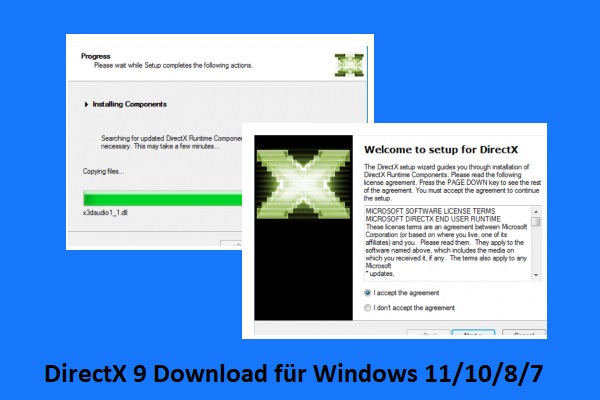Warum stürzt Battlefield 2042 ständig ab? Wie kann man das Problem des Absturzes von Battlefield 2042 lösen? Dieser Beitrag gibt Ihnen die Antworten. Um die detaillierten Informationen zu erhalten, lesen Sie diese Anleitung von MiniTool Partition Wizard jetzt!
Battlefield 2042 stürzt ab: Fälle und Ursachen
Battlefield 2042 wurde am 8. Oktober 2021 veröffentlicht und ist für folgende Plattformen erhältlich: Microsoft Windows, Xbox One, Xbox Series X/S sowie PS4 und PS5. Wenn Sie die Gold- und Ultimate-Edition des Spiels bestellt haben, können Sie Battlefield 2042 vorzeitig spielen.
Um mehr Details über den ersten Release von Battlefield 2042 zu erfahren, lesen Sie bitte diesen Beitrag: Battlefield 2042: Erstes Veröffentlichungsdatum, Features, Early Access
Das Spiel hatte seit der Veröffentlichung der Beta-Edition mehrere Bugs und Stabilitätsprobleme. Zum Beispiel können Sie Battlefield 2042 DirectX-Fehler, Fehlercode 15 7A, niedrige FPS, etc. finden. Unter den verschiedenen Fehlern verwirrt das Absturzproblem von Battlefield 2042 die Spieler am meisten, da es in mehreren Fällen auftreten kann.
Hier sind einige häufige Fälle für Battlefield 2042 stürzt ab.
- Battlefield 2042 Beta stürzt ab PC
- Battlefield 2042 stürzt ständig auf dem PC ab
- Battlefield 2042 stürzt beim Starten/Desktop ab
- Battlefield 2042 stürzt auf der Xbox Serie X ab
Das Absturzproblem kann unabhängig von der Hardware Ihres Gaming-PCs auftreten. Das bedeutet, dass Battlefield 2042 auch dann abstürzen kann, wenn Sie High-End-CPUs, leistungsstarke Grafikkarten und einen großen Arbeitsspeicher verwenden.
Warum stürzt Battlefield 2042 ständig ab? Es gibt viele Faktoren, die zu diesem Problem führen können. Einige häufige Gründe sind unten aufgelistet.
- Beschädigte oder fehlende Battlefield 2042 Spieldateien
- Aktualisierte Spielversion
- Hohe Grafikeinstellungen
- Veraltete Grafiktreiber
- Unzureichender Festplattenplatz
- Störung durch andere Programme
Lesen Sie weiter:
Die Kenntnis der minimalen und empfohlenen Anforderungen von Battlefield 2042 ist nützlich, um das Absturzproblem zu lösen.
| Mindestanforderungen | Empfohlene Anforderungen | |
| Betriebssystem | Windows 10 (64-bit) | Windows 10 (64-bit) |
| Prozessor | AMD Ryzen 5 3600, Core i5 6600K | AMD Ryzen 7 2700X, Intel Core i7 4790 |
| Grafikkarte | AMD Radeon RX 560, Nvidia GeForce GTX 1050 Ti | AMD Radeon RX 6600 XT, Nvidia GeForce RTX 3060 |
| ARBEITSSPEICHER | 8GB | 16GB |
| DirectX | Version 12 | Version 12 |
| Speicherplatz | 100GB | 100GB |
Lösung 1: Überprüfen Sie die Integrität der Spieldateien
Es kommt sehr häufig vor, dass Battlefield 2042 aufgrund von beschädigten oder fehlenden Spieldateien abstürzt. Daher sollten Sie als erstes die Integrität der Spieldateien überprüfen, wenn das Problem auftritt.
Führen Sie die entsprechenden Schritte für die von Ihnen verwendete Plattform aus.
Schritte für Origin
- Öffnen Sie Origin und wählen Sie Meine Spielebibliothek im linken Bereich.
- Tippen Sie im Dropdown-Menü auf Battlefield 2042.
- Klicken Sie auf das Zahnradsymbol neben der Schaltfläche Spielen und dann auf Reparieren.
- Starten Sie das Spiel nach Abschluss der Integritätsprüfung neu.
Schritte für Steam
- Starten Sie Steam und klicken Sie dann auf die Bibliothek.
- Klicken Sie mit der rechten Maustaste auf Battlefield 2042 in der Liste und wählen Sie Eigenschaften.
- Klicken Sie im linken Bereich auf Lokale Dateien und wählen Sie Integrität der Spieldateien überprüfen.
- Starten Sie das Spiel nach Beendigung des Prozesses neu, um zu sehen, ob es immer noch abstürzt.
Lösung 2: Nach Updates suchen
Wenn die Spieldateien kein Problem haben, müssen Sie prüfen, ob noch Updates für das Spiel ausstehen. Laden Sie dann das verfügbare Update herunter und installieren Sie es. Wie Sie wissen, können Updates neue Funktionen und Patches für bekannte Probleme bringen. So können Sie das Absturzproblem von Battlefield 2042 Beta beheben, indem Sie neue Updates installieren.
Wenn das Problem mit der fehlenden DLL auftritt, stürzt Battlefield 2042 auch auf dem PC ab. In diesem Fall müssen Sie DirectX aktualisieren oder neu installieren, indem Sie diese Seite DirectX-Endbenutzer-Runtimes Web Installer besuchen. Außerdem müssen Sie Visual C++ Redistributable von der offiziellen Website von Microsoft deinstallieren und neu installieren.
Lösung 3: Niedrigere Grafikeinstellungen
Wenn Battlefield 2042 leistungsstarke Hardware in Ihrem Spiele-PC erkennt, verwendet es automatisch die Ultra-Einstellungen. Dies führt zu einer schlechten Leistung. Sie werden zum Beispiel das Problem haben, dass Battlefield 2042 Beta auf Ihrem PC abstürzt.
Ein effektiver Weg, um das Problem Battlefield 2042 stürzt ab zu lösen, besteht darin, die Grafikeinstellungen zu verringern. Suchen Sie dazu den Einstellungsbereich auf und nehmen Sie die folgenden Konfigurationen vor.
Verwenden Sie den randlosen Fenstermodus
- Öffnen Sie Steam und wechseln Sie zur Bibliothek.
- Klicken Sie mit der rechten Maustaste auf Battlefield 2042 und tippen Sie auf Eigenschaften.
- Klicken Sie auf die Registerkarte Allgemein und gehen Sie dann zu Startoptionen festlegen und geben Sie -windowed –noborder in das Feld ein.
- Starten Sie den Steam-Client neu, um die vorgenommenen Änderungen zu übernehmen.
In-Game-Overlay deaktivieren
Obwohl das Overlay den Zugriff auf Funktionen wie Voice-Chat oder Screenshots während des Spiels ermöglicht, kann es manchmal zu Abstürzen führen. Wenn das der Fall ist, schalten Sie es einfach aus. Es gibt detaillierte Schritte zum Deaktivieren des In-Game-Overlays auf Steam, Origin und der EA-App.
Steam
- Klicken Sie nach dem Öffnen von Steam auf die Registerkarte Bibliothek.
- Klicken Sie mit der rechten Maustaste auf Battlefield 2042 und tippen Sie auf Eigenschaften.
- Deaktivieren Sie das Kontrollkästchen Steam-Overlay im Spiel aktivieren unter Allgemein
Origin
- Öffnen Sie Origin und wechseln Sie zu Meine Spielebibliothek > Battlefield 2042.
- Öffnen Sie die Einstellungen, indem Sie auf das Zahnradsymbol klicken und dann auf Spieleigenschaften
- Deaktivieren Sie die Option Origin im Spiel für Battlefield 2042 Open Beta aktivieren und klicken auf Speichern.
EA-App
- Öffnen Sie die EA-App und starten Sie Battlefield 2042.
- Tippen Sie auf die dreifache Leiste auf der linken Seite und wählen Sie Einstellungen.
- Klicken Sie auf die Registerkarte Anwendung und scrollen Sie dann den Inhalt nach unten, um In-Game-Overlay zu finden und zu deaktivieren.
Lösung 4: Schluss mit der Übertaktung
Übertaktung kann die CPU oder GPU instabil machen, was zu Abstürzen führt. Wenn Battlefield 2042 beim Start immer wieder abstürzt, müssen Sie überprüfen, ob Sie die CPU oder GPU im Hintergrund übertakten. Wenn ja, sollten Sie die Übertaktung beenden, um das Problem des Absturzes von Battlefield 2042 zu beheben.
Lösung 5: Erhöhen Sie den verfügbaren Speicherplatz
Laut den Systemanforderungen von Battlefield 2042 sollte Ihr PC über mindestens 100 GB freien Speicherplatz verfügen. Andernfalls wird das Spiel nicht reibungslos laufen. Es kann zu Verzögerungen/Einfrieren/Absturzproblemen führen.
Daher sollten Sie sicherstellen, dass Ihr PC über genügend freien Speicherplatz für das Spiel verfügt. Wie kann man den Festplattenspeicher für Laptops vergrößern? Ein sicherer und bequemer Weg ist, die Partition zu vergrößern, auf der das Spiel installiert ist. Mit dem MiniTool Partition Wizard können Sie das ganz einfach tun.
Obwohl Sie mit der Datenträgerverwaltung auch Partitionen erweitern können, wird in manchen Fällen der Fehler Volume erweitern ausgegraut angezeigt. Der Fehler tritt beispielsweise auf, wenn es sich bei der zu erweiternden Partition nicht um eine NTFS-Partition handelt oder kein zusammenhängender, nicht zugeordneter Speicherplatz hinter der Zielpartition vorhanden ist.
Die Funktionen Partition verschieben/Größe ändern und Partition erweitern von MiniTool Partition Wizard helfen Ihnen, Partitionen mit wenigen Klicks zu vergrößern. Wenn Sie eine Partition ohne freien Speicherplatz daneben vergrößern wollen, hilft die Funktion Partition erweitern.
Klicken Sie auf die Schaltfläche unten, um MiniTool Partition Wizard herunterzuladen, und installieren Sie es, indem Sie den Anweisungen auf dem Bildschirm folgen.
MiniTool Partition Wizard DemoKlicken zum Download100%Sauber & Sicher
Schritt 1: Starten Sie MiniTool Partition Wizard, um seine Hauptschnittstelle zu öffnen.
Schritt 2: Markieren Sie die Zielpartition und klicken Sie in der Aktionsleiste auf Partition erweitern.
Schritt 3: Wählen Sie im daraufhin angezeigten Fenster einen Ort (aus dem Dropdown-Menü) aus, an dem Sie freien Speicherplatz benötigen, und verschieben Sie den Block, um die Größe des zu belegenden Speicherplatzes festzulegen.
Schritt 4: Klicken Sie dann auf OK, um die Änderungen zu speichern, und tippen Sie auf Übernehmen, um die anstehende Operation auszuführen.
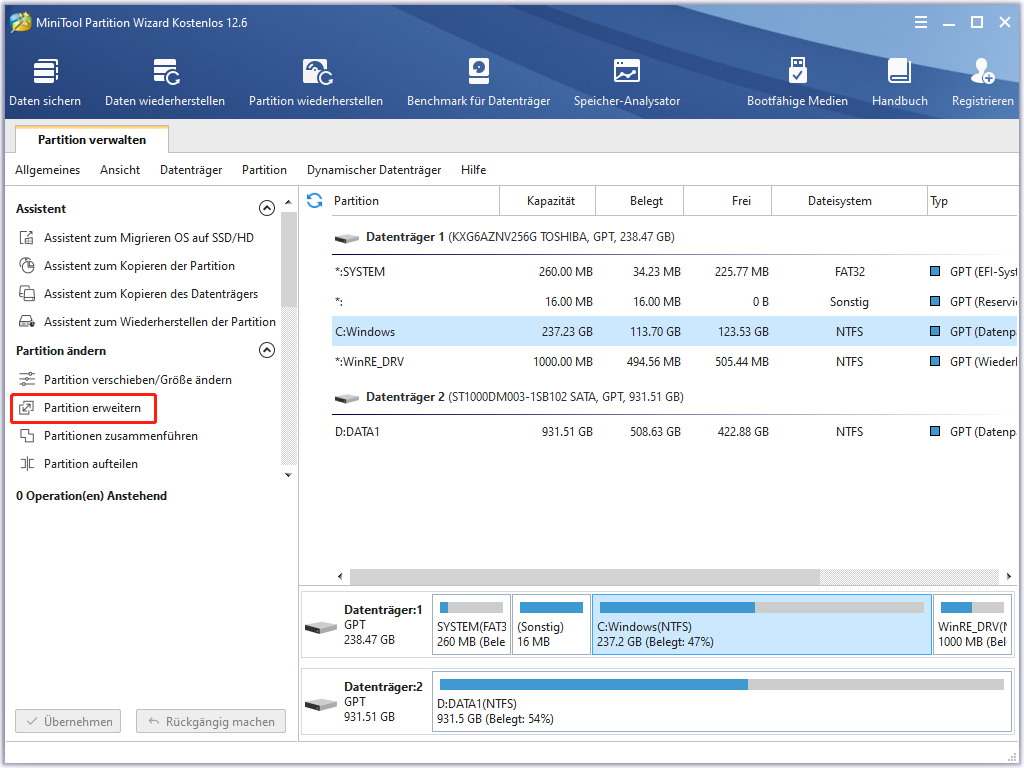
Lösung 6: Führen Sie das Spiel mit Administratorrechten aus
Einige Spiele erfordern Administratorrechte, um reibungslos zu laufen. Hier können Sie die exe-Datei von Battlefield 2042 auch als Administrator ausführen, um das Absturzproblem zu beheben. Hier sind die Schritte, um das zu tun.
Sie sollten auch den Steam-Client mit Administratorrechten ausführen. Dazu können Sie auch die folgenden Schritte befolgen.
Schritt 1: Klicken Sie mit der rechten Maustaste auf die Battlefield 2042-Exe-Datei, nachdem Sie sie gefunden haben, und wählen Sie Eigenschaften.
Schritt 2: Nachdem Sie zur Registerkarte Kompatibilität navigiert haben, aktivieren Sie das Kontrollkästchen Dieses Programm als Administrator ausführen.
Schritt 3: Klicken Sie auf Übernehmen und OK, um die Änderungen auszuführen und zu speichern.
Lösung 7: Grafikkartentreiber aktualisieren
Wenn Sie einen NVIDIA-Grafikprozessor verwenden, können Sie die Grafiktreiber mit der GeForce Experience-App aktualisieren. Sie können die neuesten Grafiktreiber auch direkt von der Treiberseite von NVIDIA herunterladen. Benutzer von AMD Radeon-Treibern können die Treiber einfach mit dem AMD-Tool Auto-Detect and Install aktualisieren. Das Tool finden Sie auf der AMD-Seite für Treiber und Support.
Zusätzlich zu den von den GPU-Herstellern angebotenen Anwendungen können Sie die Grafiktreiber auch über das in Windows integrierte Dienstprogramm Geräte-Manager aktualisieren. Hier ist die Anleitung dazu.
Schritt 1: Klicken Sie mit der rechten Maustaste auf das Windows-Symbol auf dem Desktop und tippen Sie auf die Option Geräte-Manager.
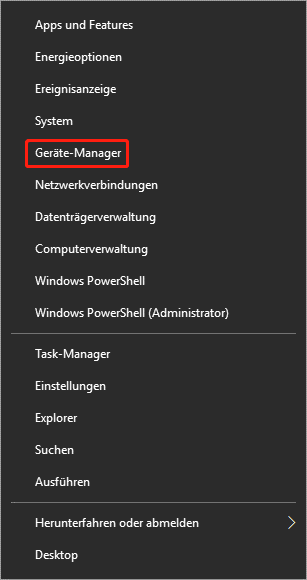
Schritt 2: Doppelklicken Sie im Fenster Gerätemanager auf Grafikkarten, um es zu erweitern. Klicken Sie mit der rechten Maustaste auf Ihren Grafiktreiber in der erweiterten Liste und klicken Sie im Popup-Menü auf Treiber aktualisieren.
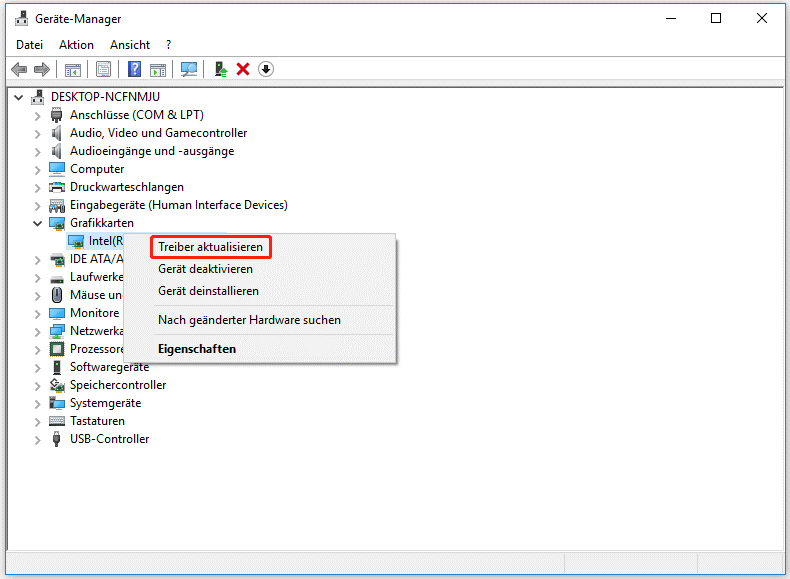
Schritt 3: Klicken Sie im nächsten Fenster auf Automatisch nach aktualisierter Treibersoftware suchen. Wenn ein Update verfügbar ist, lädt das System es automatisch herunter und installiert es.
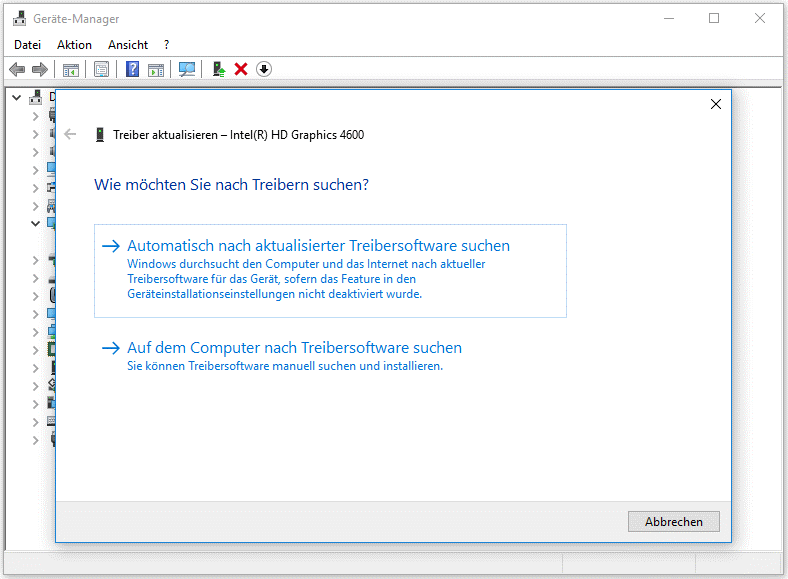
Schritt 4: Starten Sie nach Abschluss des Vorgangs Ihren PC neu, damit die Änderungen wirksam werden.
Lösung 8: Schließen Sie im Hintergrund laufende Anwendungen
Wenn Battlefield 2042 nach der Aktualisierung anderer Elemente immer wieder abstürzt, sollten Sie überprüfen, ob einige unnötige Programme auf dem PC laufen. Wenn mehrere Programme gleichzeitig laufen, werden die Systemressourcen schnell erschöpft sein. Das ist der Grund, warum Battlefield 2042 immer wieder abstürzt oder nicht gestartet werden kann.
Versuchen Sie, Battlefield 2042 zu spielen, ohne andere Programme zu öffnen. Öffnen Sie dazu den Task-Manager im Startmenü und schließen Sie Programme nacheinander. Alternativ können Sie das Spiel auch in einer sauberen Startumgebung ausführen.
Zu den Programmen gehören Discord, Spotify, MSI Afterburner, Übertaktungssoftware, usw.
Schritt 1: Öffnen Sie das Dialogfenster Ausführen durch Drücken der Tasten Windows und R.
Schritt 2: Geben Sie msconfig ein und drücken Sie die Eingabetaste oder OK.
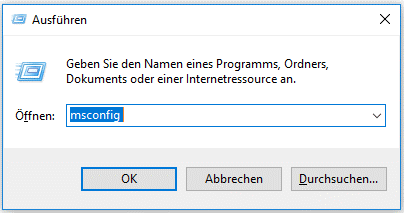
Schritt 3: Aktivieren Sie die Option Alle Microsoft-Dienste ausblenden und klicken Sie auf Alle deaktivieren.
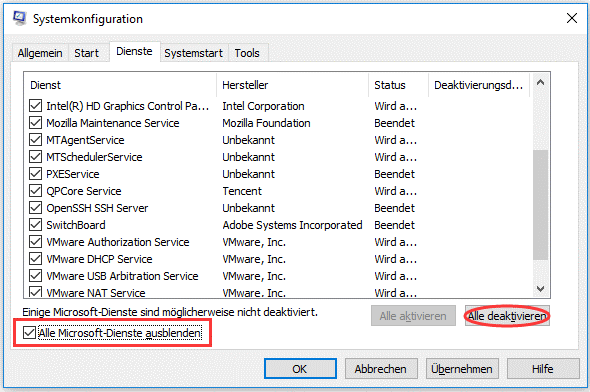
Schritt 4: Tippen Sie auf die Registerkarte Systemstart und klicken Sie auf den Link Task-Manager öffnen.
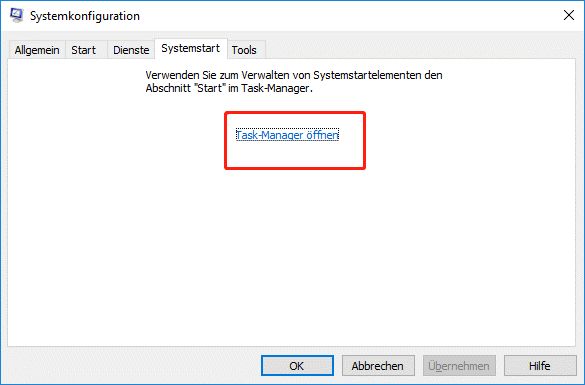
Schritt 5: Beenden Sie ein Programm nach dem anderen und starten Sie Ihren Computer neu. Starten Sie nun Battlefield erneut, um zu sehen, ob es immer noch abstürzt.
Fazit
Dieser Beitrag fasst einige häufig auftretende Fälle von Battlefield 2042-Abstürzen zusammen, wie z. B. den Absturz von Battlefield 2042 auf der Xbox Series X und die möglichen Gründe für dieses Problem. Basierend auf dieser Tatsache bietet er Ihnen 8 Methoden zur Behebung des Problems Battlefield 2042 stürzt ab.
Wenn Sie andere Gedanken über den Fehler haben, teilen Sie sie bitte mit uns im Kommentarbereich unten. Wenn Sie bei der Verwendung von MiniTool Partition Wizard Schwierigkeiten haben, können Sie uns eine E-Mail an [email protected] schicken. Wir werden Ihnen so schnell wie möglich antworten.